Как скопировать музыку с диска на компьютер?
Дорогие друзья, давайте поговорим о том, как скопировать музыку с диска на компьютер. Прежде чем перейти к этой теме нужно знать, что музыка на диске может записываться несколькими способами.
Первый — запись mp3 файлов, как и любых других документов. При этом способе никаких проблем с копированием музыки на компьютер не возникает. Просто открываем диск на компьютере, выделяем файлы и копируем их в нужную папку на компьютере. Все очень просто.
Второй способ — это запись музыки на аудио CD диск с защитой от копирования. На таких дисках обычно не более 20 песен в хорошем качестве. Песни с такого диска нельзя просто выделить и скопировать, скопируются только ярлыки. То есть такие песни нельзя будет в будущем прослушать. Поэтому далее мы и поговорим, о том, как скопировать cd диск на компьютер.
Копируем музыку на компьютер
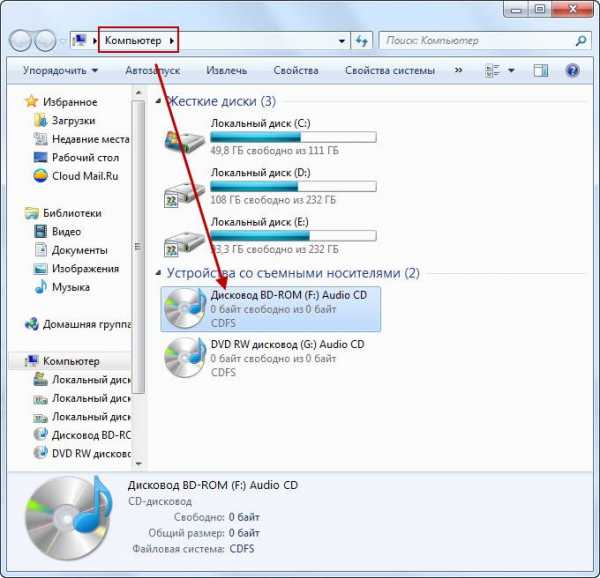
Устанавливаем диск в привод дисковода и запускаем его. Для этого переходим в «Мой компьютер» — «Устройства со съемными носителями» и двойным кликом нажимаем на иконку диска.

Диск запустится в проигрывателе Windows Media. В правом верхнем углу нажимаем на иконку «Переключиться к библиотеке». Переходим в библиотеку.
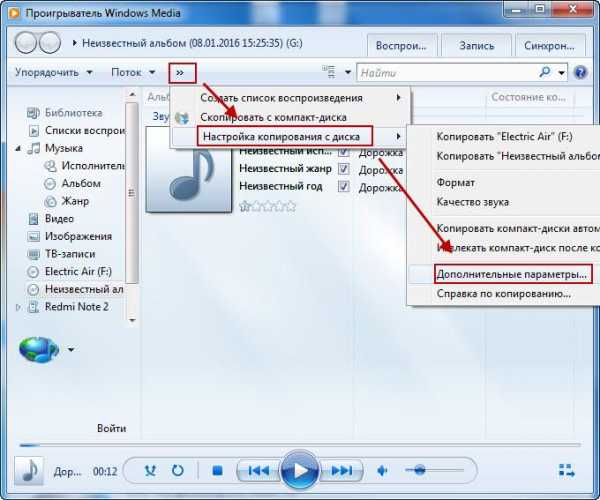
Дальше в верхнем меню переходим в «Настройку копирования диска» — «Дополнительные параметры».
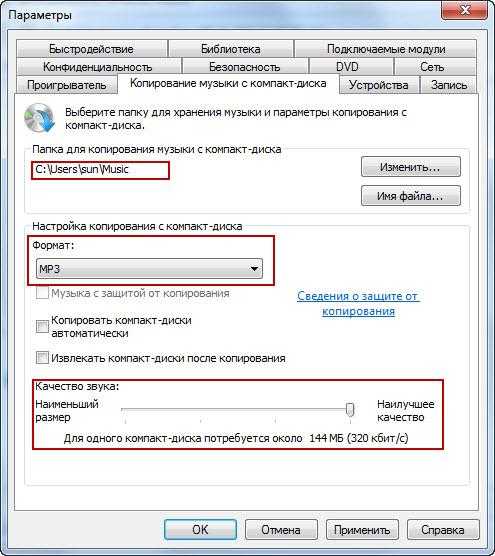
В открывшемся окне можно изменить параметры скопированных файлов с диска, а именно:
- указать папку, в которую будут копироваться файлы;
- выбрать формат скопированных файлов, например mp3, WMA, WAV;
- изменить качество звуковых дорожек, чем лучше качество, тем больше будут объем звукового файла.
После внесения изменений, нажимаем кнопку «Применить» и закрываем окно.
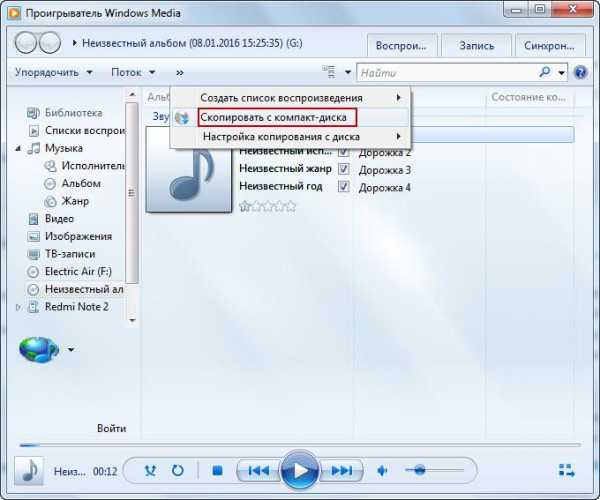
Снова возвращаемся в библиотеку и в верхнем меню нажимаем «Скопировать в компакт-диска». Здесь же можно выбрать дорожки, которые нужно скопировать либо копировать все.
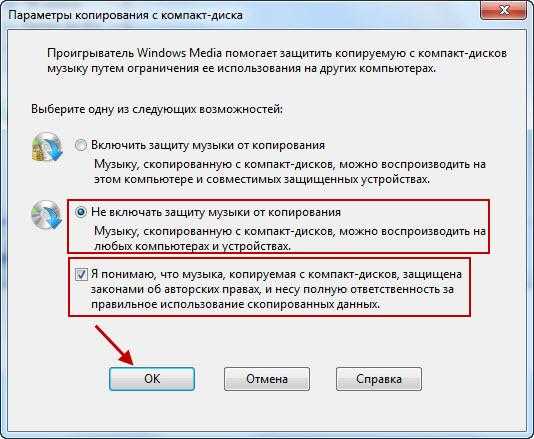
Теперь мы попадаем в «Параметры копирования с компакт-диска». Здесь нужно выбрать две нижних позиции и нажать кнопку «ОК».
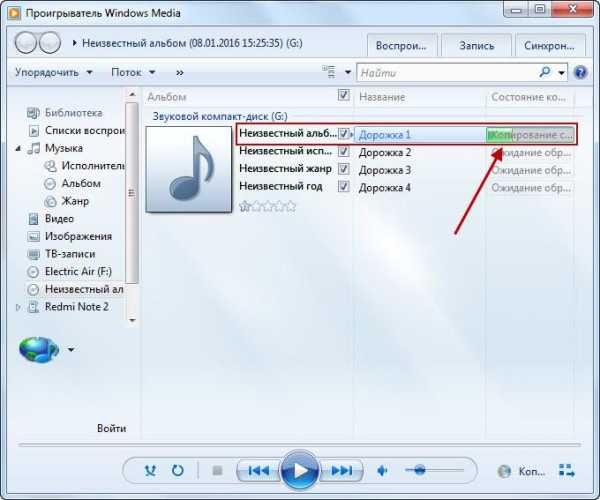
Процесс копирования будет отображен в библиотеке в виде зеленой полосы напротив трека. Скорость копирования зависит от выбранного качества музыкальных файлов.
Таким способом можно скопировать музыку с диска на компьютер в Windows XP, Windows 7 и Windows 8 без установки дополнительных программ, а средствами самой операционной системы.
Программы для копирования музыки
Кроме выше описанного способа, есть еще много бесплатных программ, с помощью которых можно без проблем переписать музыку с диска на компьютер. Давайте рассмотрим самые популярные.
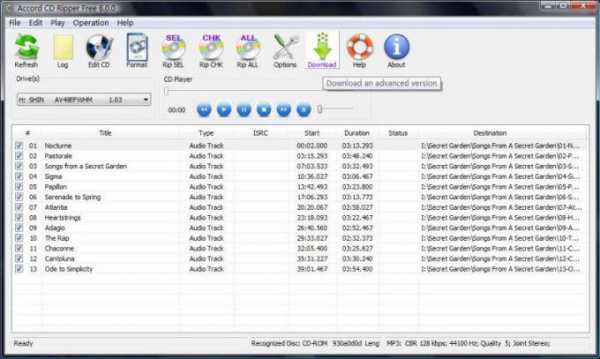
Accord CD Ripper Free — бесплатная программа для копирования аудио-CD в файлы форматов MP3 или WAV. Сама программа имеет английский интерфейс, но од достаточно прост.
Скачать: www.accmeware.com

Format Factory (Формат Фактори) — бесплатный конвертер аудио и видео файлов. Чтобы записать аудио файлы с СД диска, достаточно установить диск в привод и в левом сайдбаре выбрать пункт «Аудио» далее формат в который нужно преобразить файлы. Делаем дополнительные настройки и копируем. Наслаждаемся музыкой.
Скачать: format-factory.net
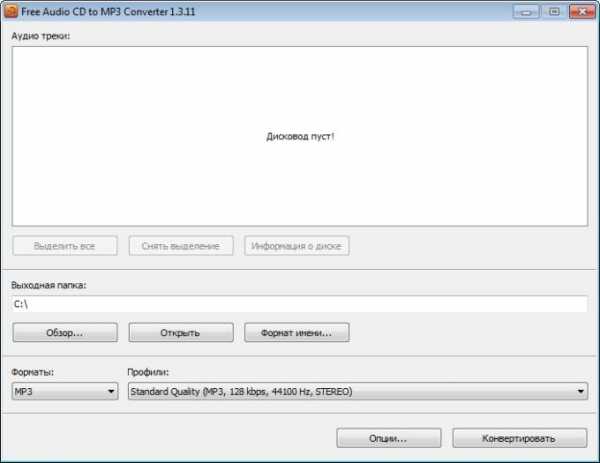
Free Audio CD To MP3 Converter — бесплатный конвертор аудио треков с компакт-диска в MP3, OGG, AAC, WMA или WAV (lossless audio) формат.
Скачать: www.dvdvideosoft.com
Как видим вариантов много, выбирайте, который лучше всего подходит Вам и вперед, за дело!
toprat.ru
Как скопировать музыку с CD-диска на компьютер?
Большинство музыкальных компакт-дисков защищены от копирования. Открыв в проводнике список треков, вы увидите файлы (с расширением .cda), размер которых не превышает 1Кб. Конечно же, для музыкальных файлов это ничтожно мало. Дело в том, что это ярлыки и скопировав их на компьютер, они будут запускаться пока в приводе присутствует диск.
Но существует способ перенести нормальные файлы (mp3). Для этого нам не понадобится сторонний софт, а только стандартный проигрыватель
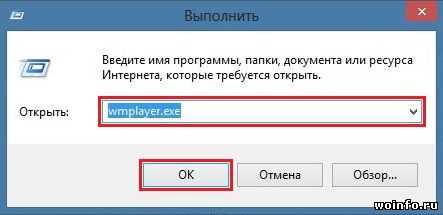
На экране появится программа Windows Media Player. Прежде, чем приступать к копированию музыки, изменим некоторые настройки. В списке «Упорядочить» выбираем раздел «Параметры«.
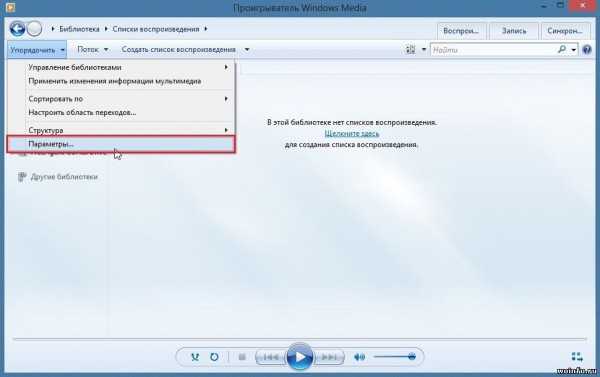
В окне параметров программы переходим на вкладку «Копирование музыки с компакт-диска«. Указываем формат музыкальных файлов (лучше всего mp3) и увеличиваем качество звука (не менее 128 кбит/с, желательно 256 кбит/с). Подтверждаем внесенные изменения с помощью кнопок «Применить» и «ОК«.
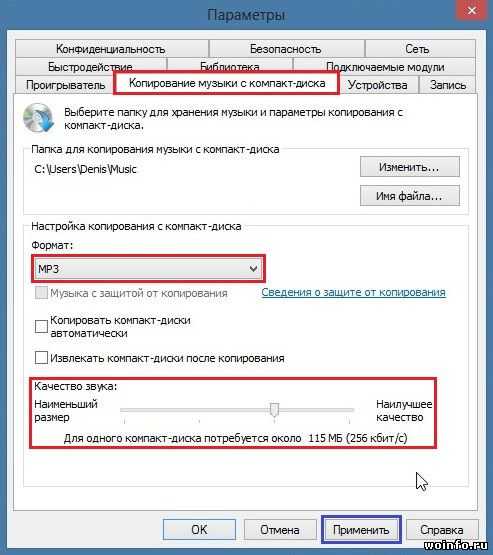
Далее в основном окне программы (слева) выбираем свой компакт-диск, находящийся в приводе компьютера. Если вы не видите нужное название, то наверняка это «Неизвестный альбом«.
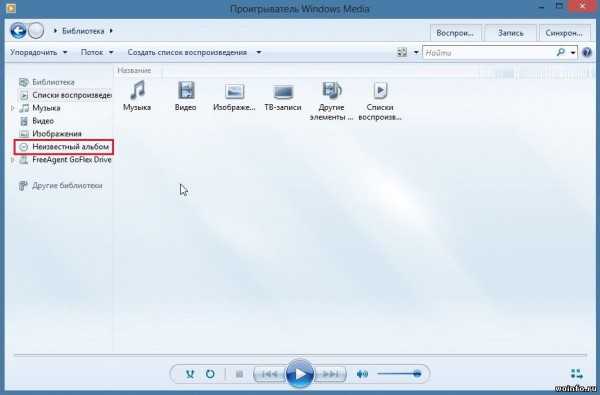
Отобразится список всех музыкальных файлов. Галочкой отмечаем треки (дорожки), которые необходимо перенести на компьютер. И выбираем пункт «Скопировать с компакт-диска«.
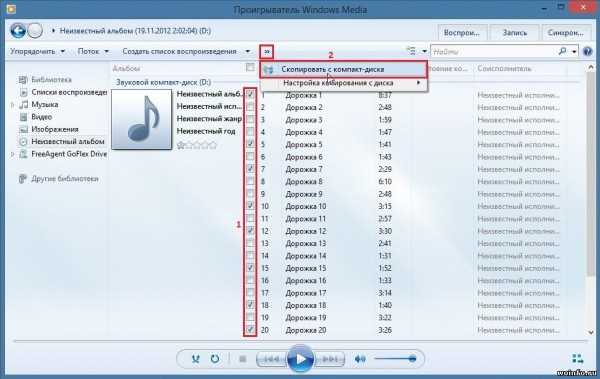
Остается только подождать пока выбранные треки будут перенесены на компьютер.
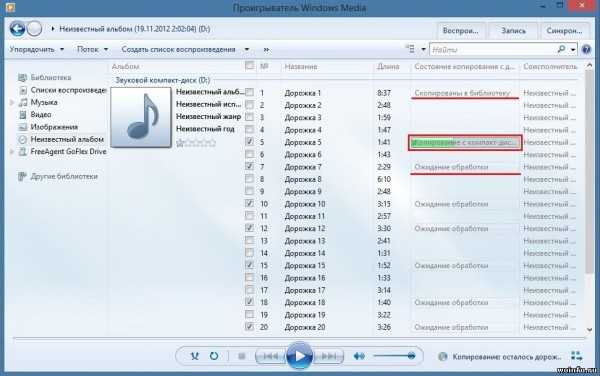
Скопированные музыкальные файлы ищите в папке «Моя музыка«.
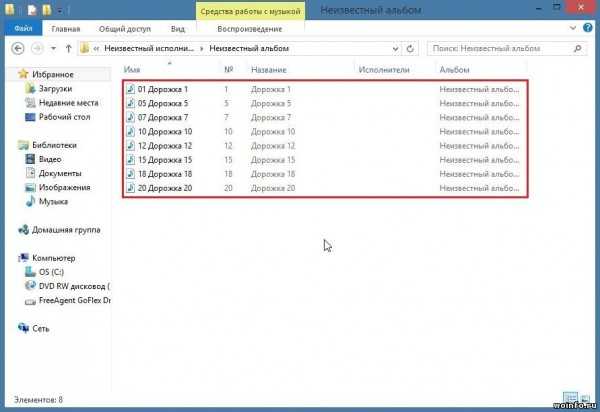
Копирование музыки с аудио CD средствами Windows 7 ‹ Windows 7 — Впечатления и факты
Копирование музыки с аудио CD средствами Windows 7
30.12.2010 14:51
В этой статье вы узнаете, как скопировать музыку с аудио CD и сохранить каждый трек в отдельном файле с помощью проигрывателя Windows Media.
Настройка копирования музыки
1. Откройте Пуск > Все программы > Проигрыватель Windows Media. Если ярлык из меню «Пуск» удален, нажмите сочетание клавиш Windows+R, введите wmplayer.exe и нажмите OK.
2. В окне проигрывателя Windows Media (в режиме библиотеки) щелкните Упорядочить > Параметры.
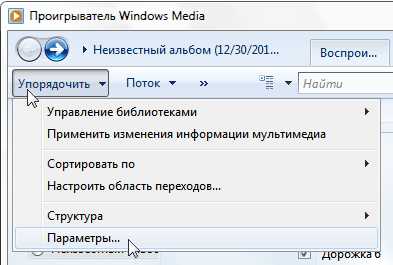
3. В открывшемся окне откройте вкладку Копирование музыки с компакт-диска.
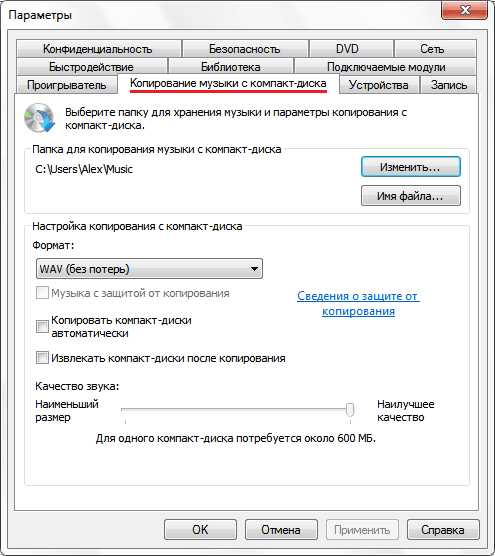
Здесь можно указать папку для сохранения музыки (выбранная папка будет добавлена в библиотеку «Музыка»), а также настроить формат и качество звуковых файлов. Доступные аудиоформаты:
- WMA 48-192 кбит/с;
- WMA Pro 48-192 кбит/с;
- WMA (переменная скорость потока) от 40-75 кбит/с до 240-355 кбит/с;
- WMA без потери данных 470-940 кбит/с;
- MP3 128-320 кбит/с;
- WAV – звуковой формат без потери качества.
Битрейт (качество звука) изменяется с помощью ползунка.
4. Нажмите OK, чтобы сохранить настройки.
Копирование дорожек с аудио CD
1. Вставьте аудио компакт-диск в дисковод.
2. Откройте проигрыватель Windows Media. Если проигрыватель запускается в режиме списка файлов, переключите его в режим библиотеки.
3. Отметьте флажками треки, которые нужно скопировать.
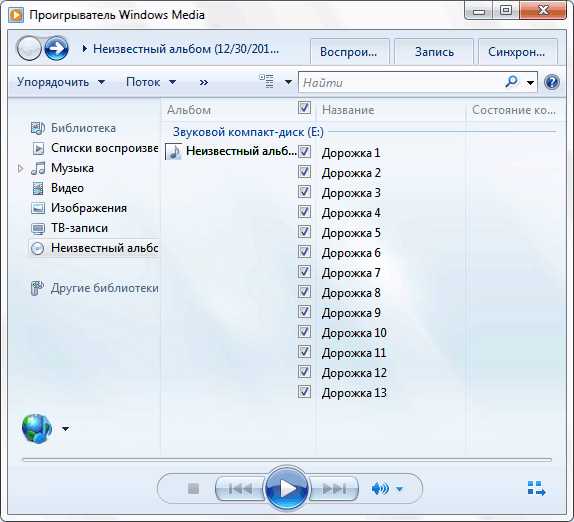
4. В области переходов проигрывателя щелкните компакт-диск правой кнопкой мыши и выберите Копировать диск в библиотеку

5. Дождитесь окончания копирования.
6. Откройте библиотеку «Музыка» или папку с сохраненными файлами (по умолчанию — «Моя музыка», находящаяся по адресу: %UserProfile%\Music).
www.wseven.info
Как скопировать музыку с компакт-диска на компьютер с помощью Windows Media Player

Очень часто (практически всегда) музыка на CD защищена от копирования. Если открыть компакт-диск, что можно заметить, что все «треки» имеют объем, менее 1 Кб — как правило, 44 байта. При простом копировании на жесткий диск, скопируются именно эти музыкальные «ярлыки» (дорожки компакт-диска), а не файлы mp3.
На скриншоте: ярлыки mp3-файлов на диске с альбомом Селин Дион. (пост опубликован в июле 2010 года)
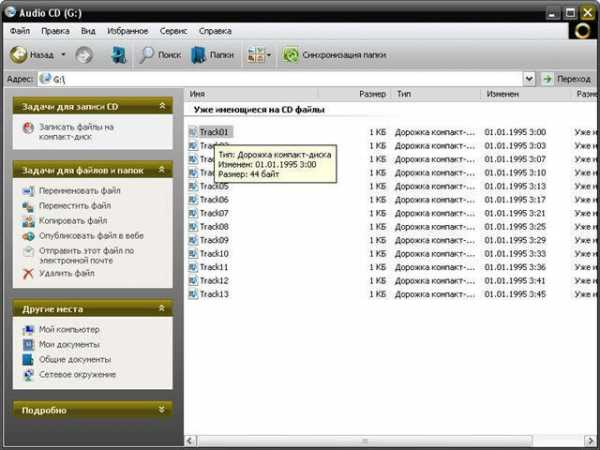
Существует много программ-грабберов, которые считывают и записывают музыкальные диски, защищенные от записи. Например, хватит программки AudioGrabber, которая, несмотря на свою простоту, имеет множество тонких и удобных настроек. Однако вполне можно обойтись стандартным медиаплеером, который идет в комплекте с операционной системой Windows: скопировать музыку с компакт-диска на компьютер можно обычным Windows Media Player!
Как скопировать музыку с компакт-диска на компьютер с помощью Windows Media Player
Если вы удалили ярлык программы Media Player с рабочего стола, то ее можно запустить из меню: «Пуск» — «Все программы» — «Windows Media Player».
Вставляем CD или DVD в дисковод и в главном меню программы Media Player выбираем «Копировать с диска».
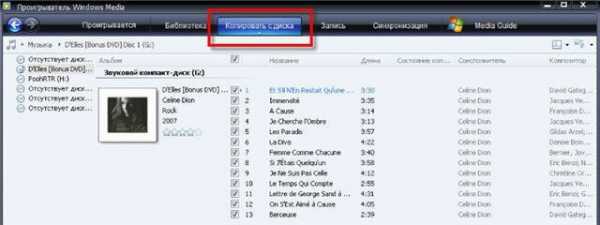
Выбираем, включать или не включать защиту от копирования и понимаем, «что музыка… защищена законами об авторских правах…». Затем нажимаем «ОК».

Начинается копирование аудиофайлов на жесткий диск…
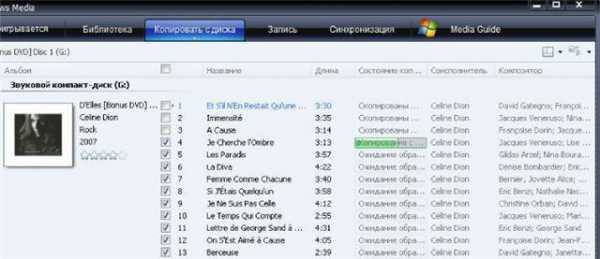
По умолчанию, создается папка с музыкой альбома в стандартной папке «Моя музыка» на диске С. Добраться до нее можно через папку «Мои документы» или через меню: «Пуск» — «Моя музыка».

Тут можно посмотреть, что скопированные файлы имеют нормальные «мегабитные» размеры.
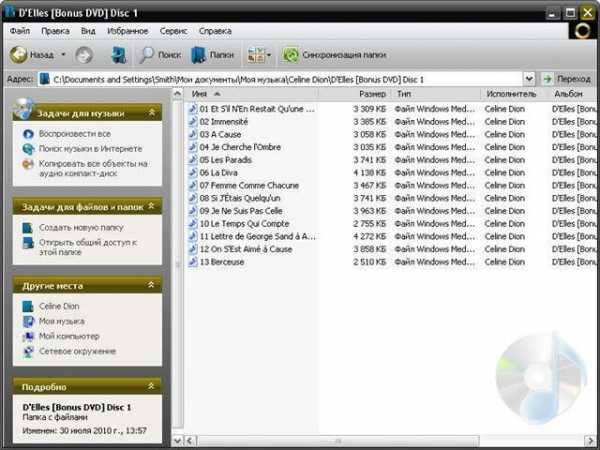
Конечно, современные плееры имеют свои средства копирования mp3 с защищенных дисков. Тем более, что, например, в Windows 10 стандартный плеер совсем другой.
В качестве примера: популярный медиапроигрыватель VLC
В верхнем меню выбираем «Медиа» — «Открыть устройство захвата» (или комбинация клавиш Ctrl+C).
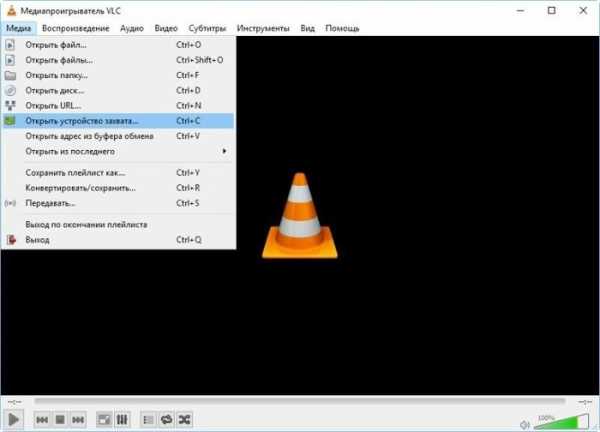
И далее в окне «Источник» указываем диск откуда надо скопировать аудиофайлы и так далее.
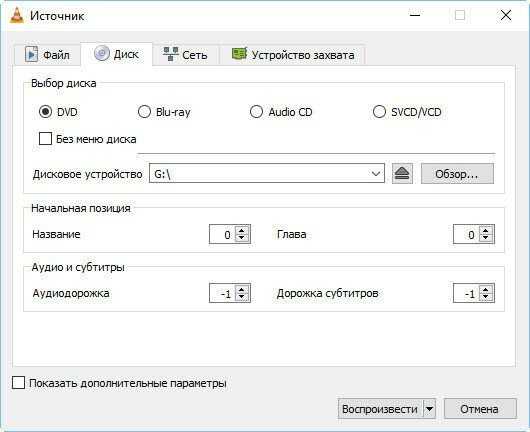
К сожалению, файлы скопировались в «виндоузском» формате wma, который не загружается в посты Лиру. Но у нас есть старая знакомая — программа Format Factory, которая очень быстро и качественно перекодирует wma в mp3. Достаточно выбрать в меню «Аудио» — «Все в mp3» и перетащить wma-файлы в окно программы.
См. также предыдущие посты:
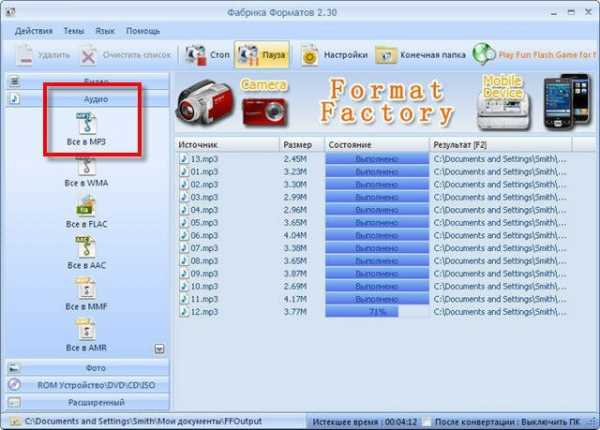
Интернет. В порядке бреда ©
Дата: 21.06.2014 11:19
Если вы нашли ошибку, пожалуйста, выделите фрагмент текста и нажмите Ctrl+Enter.
bravedefender.ru
Как копировать музыку на жесткий диск
Последнее время часто встречаются любители –меломаны, которые, взяв на время новенький аудио-диск, пытаются сохранить его на компьютере. Как?
Вставляют диск в привод, открывают его через Total Commander или Проводник, копируют все или только нужную часть треков на компьютер. А потом, разочарованные, удивляются – ну почему невозможно прослушать скопированную музыку?
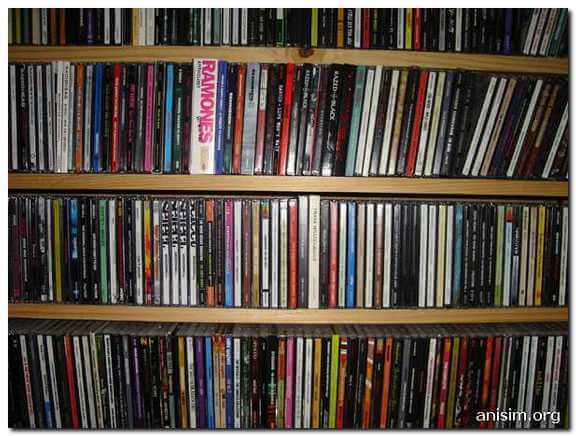
Дело в том, что музыка на аудио-дисках защищена от копирования. При обычном копировании видимых файлов на жесткий диск будут скопированы всего лишь так называемые музыкальные «ярлыки». Это не файлы с музыкальными композициями, а указатели на дорожки компакт-диска — Track01, Track02… Поинтересуйтесь размером, и вы увидите, что все дорожки занимают объем 44 байта.
Как cкопировать музыку с диска на компьютер?
Я не ставлю своей задачей слишком долго расписывать отличие цифрового и аудио-формата, особенности конвертирования аудио-файлов в тот или иной формат. Рассмотрим типичные задачи, которые возникают при сохранении аудио-диска на жесткий диск и как их можно решить в Windows 7.
Проигрыватель Windows Media.
В Windows 7 есть многофункциональный проигрыватель Windows Media. Кроме своей основной функции – воспроизведение медиа-файлов, он знает, как сохранить музыку на жесткий диск и как записать музыку на CD диск (об этом чуть позже).
Откройте Проигрыватель Windows Media и переключитесь к библиотеке (в правом верхнем углу есть иконка, состоящая из квадратиков, — кликните по ней). Откроется Панель управления библиотеками. Найдите вверху слева кнопку «Упорядочить» и в контекстном меню выберите пункт «Параметры» и откройте закладку «Копирование музыки с компакт-диска»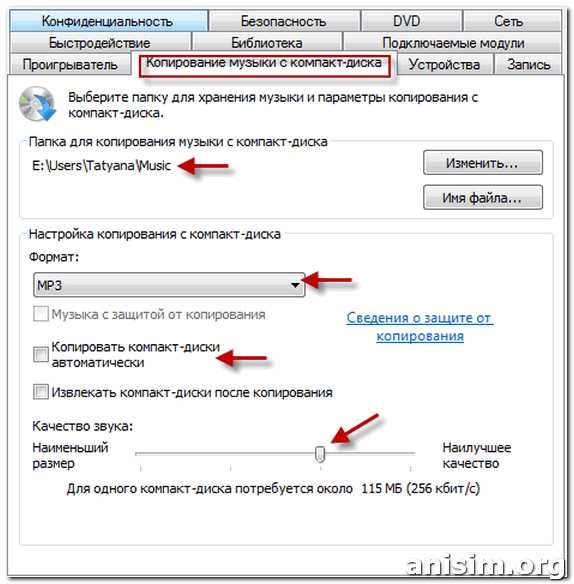
На что нужно обратить внимание в этом диалоге?

1.Установить папку, где будет сохраняться музыка.
2.При желании вы можете указать шаблон, в соответствии с которым будет формироваться название музыкального файла.
3.Выберите формат музыкального файла.
4.Если вы установите признак «Копировать компакт-диски автоматически», то копирование музыкального диска в заданную папку начнется сразу же после того, как диск в приводе будет распознан. В противном случае вам придется в панели управления библиотеками кликнуть правой кнопкой на обозначении диска и выбрать «Копировать диск в библиотеку».
5.Установите качество звука. Здесь очень удобно устанавливать качество звука. Передвигая бегунок к любому из крайних положений от наименьшего размера к наилучшему качеству, можно сразу увидеть, с какими характеристиками будет записан звук и сколько места потребуется для сохранения музыки.
Копирование выполняется очень быстро. Процесс копирования (конвертирования) отображается здесь же, рядом с указателем на трек.
Альтернативные программы для копирования музыки на диск
Конечно же, кроме проигрывателя Windows Media, существует множество альтернативных программ, позволяющих копировать музыку с аудио-диска, в том числе и бесплатных. Как правило, они совмещают в себе фунцию копирования музыки с конвертированием аудио-файлов. Приведу здесь небольшой обзор таких программ.
Фабрика форматов — многофункциональный конвертер файлов, о котором вы, возможно, уже читали. Скачать Формат Фактори бесплатно.
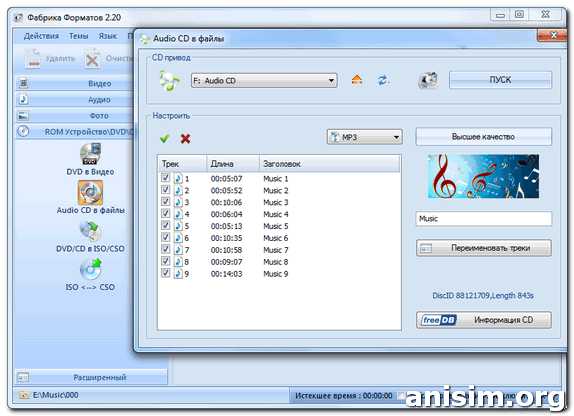
Для копирования музыкального диска вставьте в привод аудио диск, в левом сайдбаре главного окна программы выберитеAudio CD в файлы и настройте параметры копирования. Все просто и понятно.
Free Audio CD to MP3 Converter — программа, которая позволяет сохранить музыку с аудио-CD в любом цифровом формате: MP3, AAC, OGG, WMA или WAV на компьютере. Автоматически создает и заполняет тэги, а также изображение обложки, которые отображаются в Winamp, iTunes и папке Windows Explorer.
BonkEnc — бесплатный аудио конвертер и CD риппер с поддержкой различных аудио форматов, в т.ч. с использованием своего кодека (на выбор). Поддерживает MP3, MP4/M4A, WMA, Ogg Vorbis, FLAC, AAC, WAV и Bonk форматы. Для поиска информации о диске используется онлайновая база данных CDDB/freedb. Реализована поддержка CDText и генерация плей-листов. В процессе работы тег ID3v2 и тег комментария Vorbis автоматически заполняются информацией о треке. Поддержка кодировок Unicode.
Audiograbber — «граббер» аудио компакт-дисков, служащий для переписывания музыкальных треков с CD на жесткий диск компьютера в формате WAV/MP3/WMA (при наличии соответствующих кодеков). Позволяет создавать записи практически идентичные оригинальным. Audiograbber очень прост в использовании и настройке.
Загрузка…anisim.org
Копирование музыки с диска. Как приручить компьютер за несколько часов
Копирование музыки с диска
Представим, что подруга дала вам послушать диск, а он вам так понравился, что не хочется расставаться. Есть выход. Можно скопировать песни на ваш компьютер.
Для этого вставьте ваш диск в CD-ROM. В правой части окна проигрывателя отобразится список треков (файлов), содержащихся на диске. Нажмите кнопку Копировать с компакт-диска, расположенную в верхней части панели задач. В появившемся меню установите галочки напротив тех дорожек, которые нужно скопировать. Если ранее с этого диска вы ничего не копировали, то по умолчанию галочками будут отмечены все треки.
После того как вы отметите все, что нужно, жмите кнопку Ко пировать музыку, расположенную в верхней части окна проигрывателя.
Но если вдруг у вас появится окошко с информацией, что копии защищенных или лицензированных произведений невозможно скопировать, то остается нажать ОК или уберите галочку возле Отключить защиту содержимого и нажмите ОК.
По умолчанию записи будут скопированы в папку «Моя музыка», которая находится в папке «Мои документы», а список записей будет добавлен в библиотеку мультимедиа. Чтобы выбрать другую папку для копирования, воспользуйтесь командой Параметры в меню Сервис и на вкладке Копировать музыку нажмите кнопку Изменить.
Поделитесь на страничкеСледующая глава >
it.wikireading.ru
Как перекачать музыку с диска в компьютер
Автор КакПросто!
С проблемой записи музыки с диска на компьютер может столкнуться практически любой ПК-пользователь, особенно если он хотя бы время от времени слушает музыку. Сложность выполнения этой задачи зависит от того, защищен данный диск от копирования или нет. Рассмотрим оба варианта.

Статьи по теме:
Вам понадобится
- — диск с музыкой;
- — компьютер;
- — программа Windows Media Player.
Инструкция
Если, открывая диск на компьютере, вы видите музыкальные файлы формата МР3, которыми часто балуют меломанов пираты, смело сделайте вывод, что диск не защищен от записи. Тогда для скачивания музыки на компьютер откройте папку с музыкой на диске и выделите все файлы или же те, которые вам нужны. Сделать это можно сочетанием Ctrl+С или же щелчком правой кнопки мышки – «Копировать».Откройте папку на компьютере, в которую вы хотите скопировать музыку, и кликните Ctrl+V или же снова щелчок правой кнопки мышки – «Вставить». Задание выполнено, наслаждайтесь музыкой.
Если же на диске вы увидите не музыкальные файлы, а лишь ярлыки, копировать которые на жесткий диск бесполезно, значит CD он защищен от записи. В таком случае перекачать музыку с диска на компьютер можно таким образом: при вставленном диске запустите программу Windows Media Player. Конечно, существует огромное количество программ, способных легко конвертировать CD формат в более привычный МР3, однако именно Windows Media Player устанавливается автоматически на каждый компьютер вместе с операционной системой.Найдите в верхней части окна программы кнопку «Копировать с диска». После непродолжительной проверки в окне появится список всех композиций, которые есть на диске, выберите и пометьте галочками все те, которые вам нужно скачать на компьютер.
В открывшемся окне поставьте галочку в пункте «Не включать защиту музыки от копирования», если планируете делиться ею со знакомыми, а также галочку в окне возле «Я понимаю что…» и щелкните кнопку «ОК».
Откройте папку «Мои документы» через главное меню. В ней вы обнаружите папку «Моя музыка». Именно в неё будет скопирована вся выбранная вами музыка с диска, можете ее слушать без диска. Теперь она сохранена в формате МР3 и работать с нею будет значительно проще и комфортнее.
Обратите внимание
Учтите, что копирование и распространение аудиозаписей, защищенных авторскими правами, запрещено законом.
Источники:
- как бесплатно перекачать музыку
Совет полезен?
Статьи по теме:
Не получили ответ на свой вопрос?
Спросите нашего эксперта:
www.kakprosto.ru
